HP Pavilion dv4-1150er: 2 Компоненты
2 Компоненты: HP Pavilion dv4-1150er
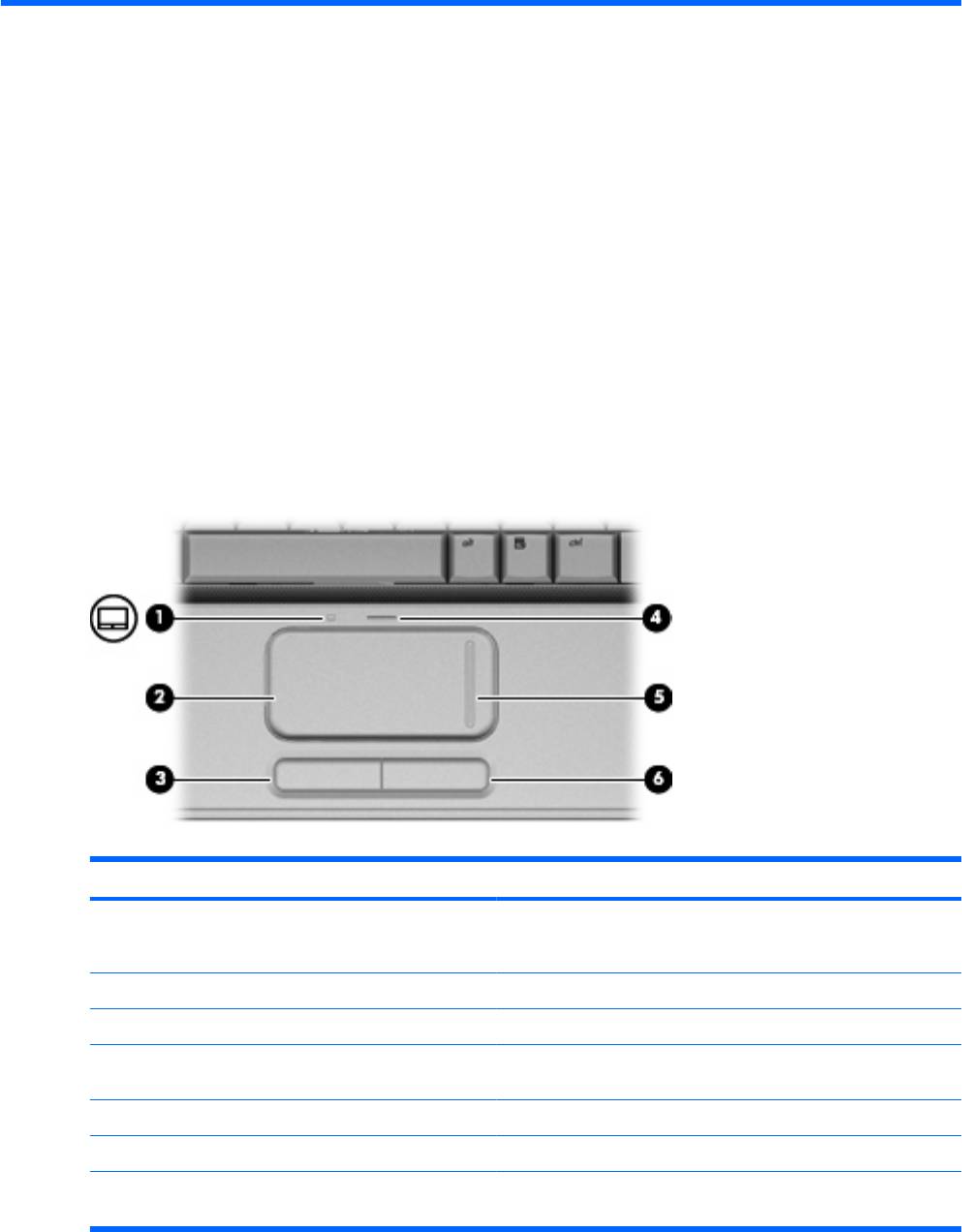
2 Компоненты
Уведомление о продукте
В этом руководстве пользователя описываются функции, которые являются общими для
большинства моделей. Некоторые функции могут быть недоступны на данном компьютере.
Компоненты (вид сверху)
Сенсорная панель
Компонент Описание
(1) Индикатор сенсорной панели
●
Белый — сенсорная панель включена.
●
Желтый — сенсорная панель отключена.
(2) TouchPad* Перемещение указателя, выбор и запуск объектов на экране.
(3) Левая кнопка TouchPad* Выполняет функцию левой кнопки мыши.
(4) Кнопка включения/выключения сенсорной
Включение/выключение сенсорной панели.
панели
(5) Зона вертикальной прокрутки* Прокрутка вверх и вниз.
(6) Правая кнопка сенсорной панели* Выполняет функцию правой кнопки мыши.
*В данной таблице приведены параметры, установленные производителем. Для просмотра или изменения параметров
указывающих устройств выберите Пуск > Панель управления > Оборудование и звук > Мышь.
2 Глава 2 Компоненты
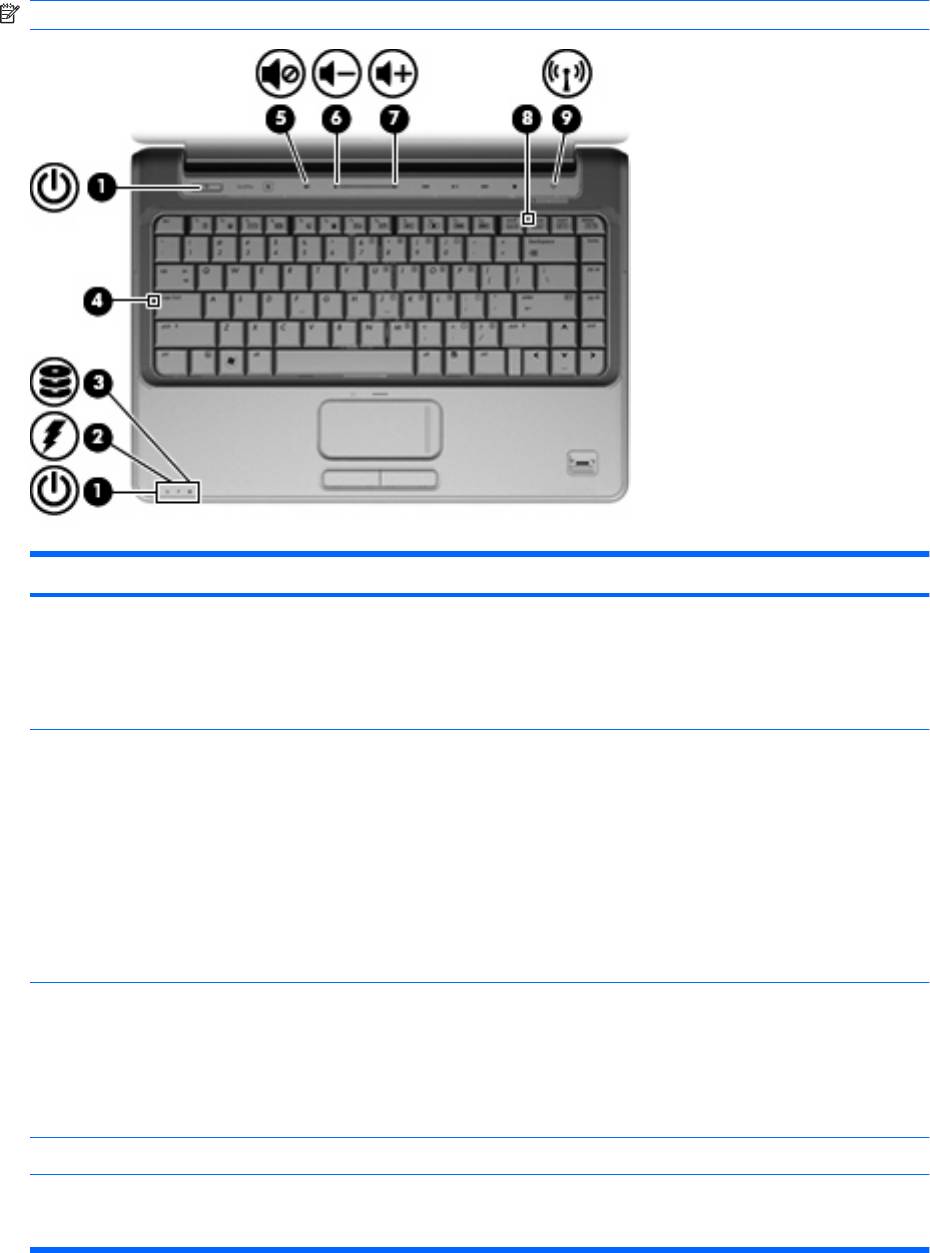
Индикаторы
ПРИМЕЧАНИЕ: Вид компьютера может отличаться от изображения в данном разделе.
Компонент Описание
(1) Индикаторы питания (2)*
●
Светится — компьютер включен.
●
Мигает — компьютер находится в ждущем режиме.
●
Не светится — компьютер выключен или находится в
спящем режиме.
(2) Индикатор батареи
●
Светится — батарея заряжается.
●
Мигает — батарея, являющаяся единственным
доступным источником питания, имеет низкий или
критически низкий уровень заряда.
●
Не светится — если компьютер подключен к внешнему
источнику питания, индикатор перестает светиться, когда
все батареи полностью заряжены. Если компьютер не
подключен к внешнему источнику питания, индикатор не
будет светиться до тех пор, пока батарея не
достигнет
низкого уровня заряда.
(3) Индикатор диска
●
Мигает — обращение к внутреннему жесткому диску или
оптическому дисководу (только на некоторых моделях).
●
Светится — программой HP ProtectSmart Hard Drive
Protection выполнена временная парковка головок
внутреннего жесткого диска и жесткого диска в отсеке для
сменных устройств (если присутствует).
(4) Индикатор caps lock Светится — включен верхний регистр.
(5) Индикатор отключения звука
●
Белый — звук компьютера включен.
●
Желтый — звук компьютера отключен.
Компоненты (вид сверху)3
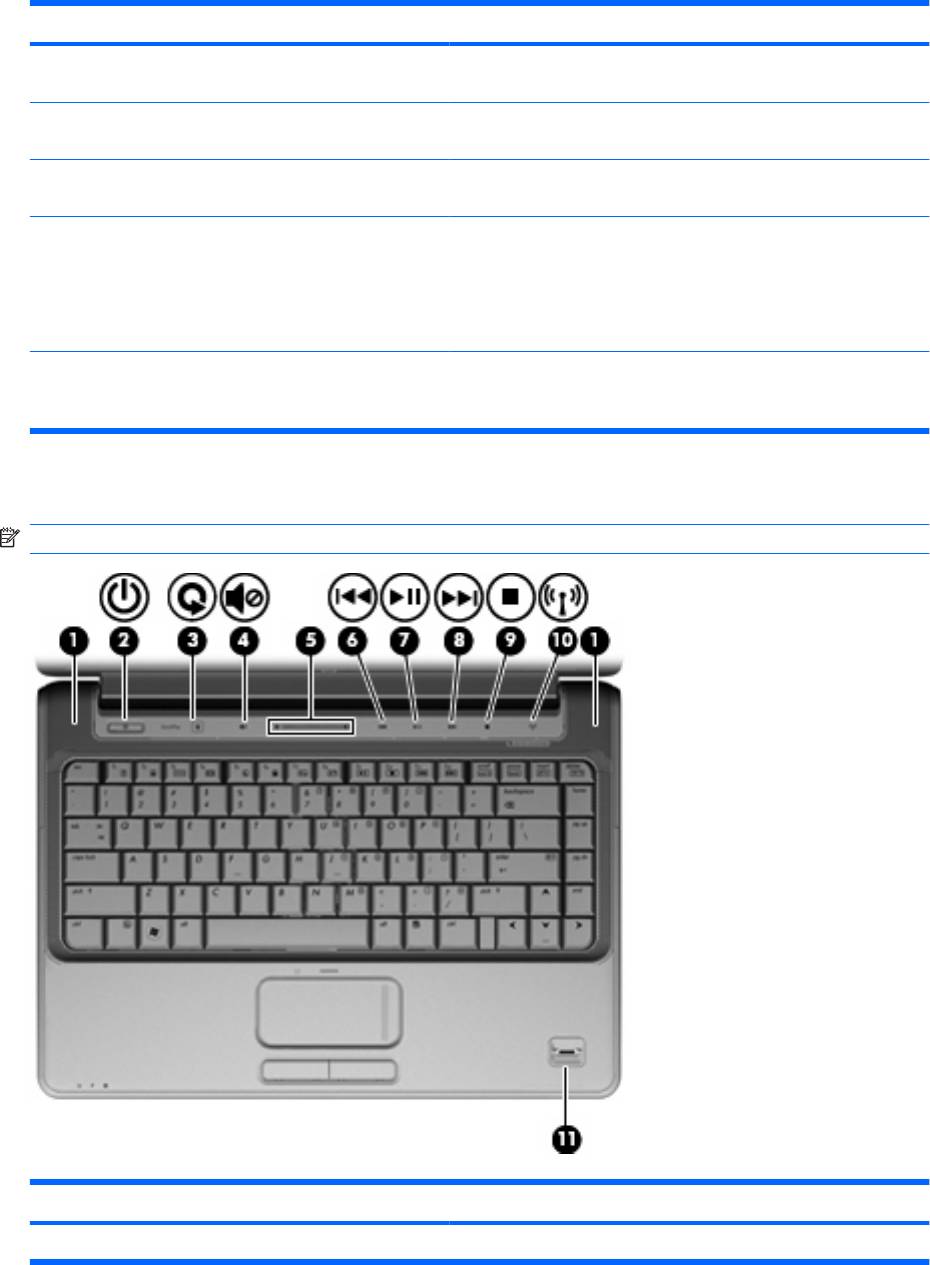
Компонент Описание
(6) Индикатор уменьшения громкости Светится — используется регулятор звука для уменьшения
громкости динамиков компьютера.
(7) Индикатор увеличения громкости Светится — используется регулятор звука для увеличения
громкости динамиков компьютера.
(8) Индикатор Num Lock Светится — включен режим Num Lock или задействована
встроенная цифровая панель клавиатуры.
(9) Индикатор беспроводной связи
●
Синий — встроенное устройство беспроводной связи,
например устройство беспроводной ЛВС и/или
устройство Bluetooth®, включено.
●
Желтый — все устройства беспроводной связи
отключены.
*На двух индикаторах питания отображается одинаковая информация. Индикатор, расположенный на кнопке питания,
виден только при открытом экране компьютера. Второй индикатор питания, расположенный спереди компьютера,
виден постоянно.
Кнопки, динамики и считыватель отпечатков пальцев
ПРИМЕЧАНИЕ: Вид компьютера может отличаться от изображения в данном разделе.
Компонент Описание
(1) Динамики (2) Воспроизведение звука.
4 Глава 2 Компоненты
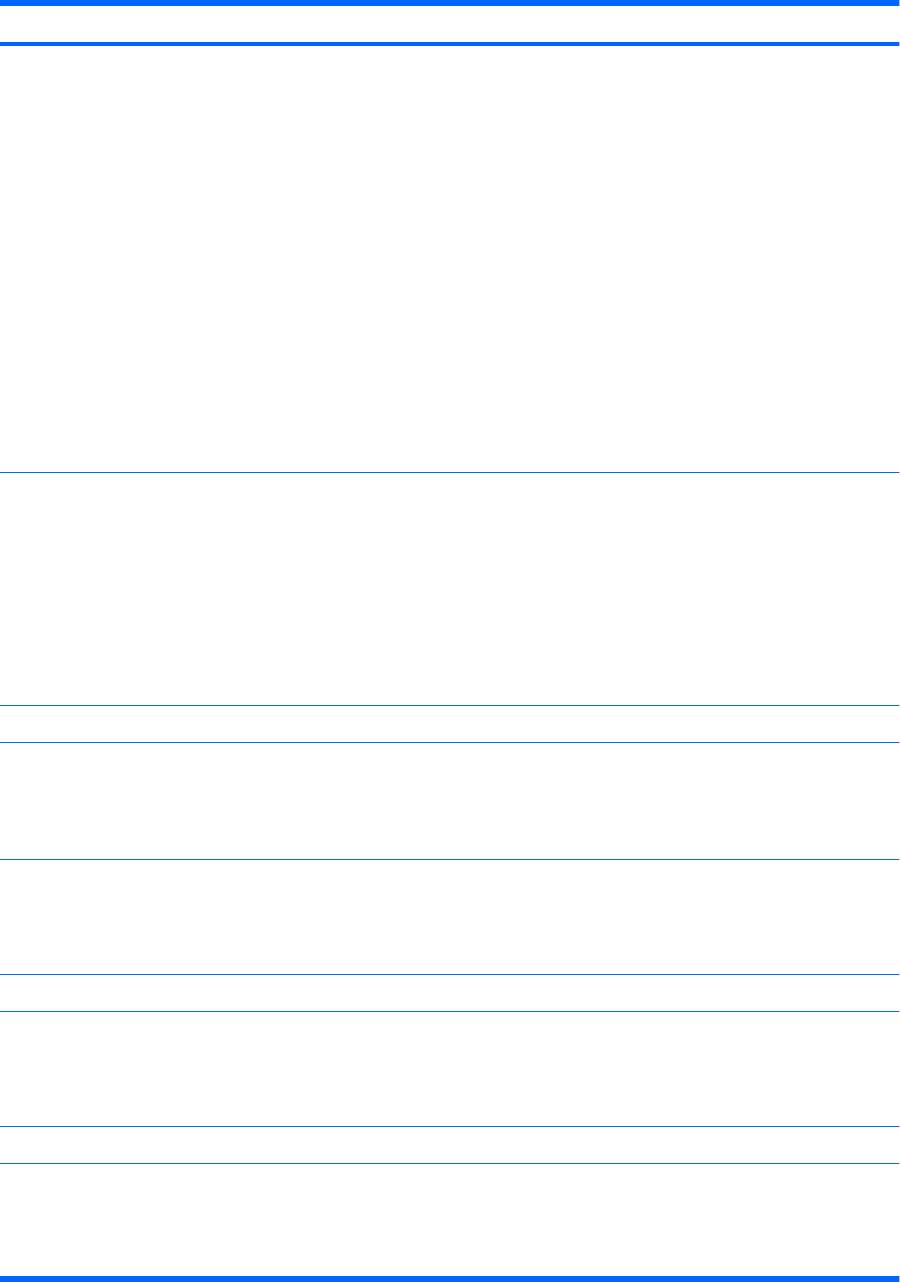
Компонент Описание
(2) Кнопка питания*
●
Если компьютер выключен, нажмите эту кнопку для его
включения.
●
Если компьютер включен, нажмите и быстро отпустите
эту кнопку для перехода в спящий режим.
●
Если компьютер находится в спящем режиме, нажмите и
сразу отпустите кнопку для выхода из спящего режима.
●
Если компьютер находится в режиме гибернации,
нажмите и сразу отпустите кнопку
для выхода из режима
гибернации.
Если компьютер не отвечает и не удается выполнить
процедуры завершения работы Windows®, для выключения
компьютера нажмите и удерживайте кнопку питания не менее
5 секунд.
Для получения дополнительных сведений о параметрах
питания выберите Пуск > Панель управления > Система и
ее обслуживание > Электропитание.
(3) Кнопка мультимедиа
●
Запуск программы QuickPlay (для моделей, на которых
установлена программа QuickPlay).
●
Запуск программы DVDPlay (для моделей, на которых
утановлена программа DVDPlay).
ПРИМЕЧАНИЕ: Если на компьютере установлен пароль для
входа в систему, может быть предложено выполнить вход в
Windows. Программа QuickPlay или DVDPlay запустится после
входа в систему. Дополнительную информацию см. в справке
программы QuickPlay или DVDPlay.
(4) Кнопка отключения звука Отключение и включение звука динамика.
(5) Регулятор громкости Регулировка громкости динамика. Проведите пальцем влево,
чтобы уменьшить громкость, и вправо — чтобы увеличить ее.
Для уменьшения громкости можно также коснуться знака
«минус» на регуляторе громкости, чтобы уменьшить
громкость, или знака «плюс», чтобы увеличить громкость.
(6) Кнопка предыдущей дорожки/перемотки
●
При однократном нажатии выполняется
назад
воспроизведение предыдущей дорожки или раздела.
●
При нажатии одновременно с клавишей fn выполняется
перемотка назад.
(7) Кнопка воспроизведения/паузы Воспроизведение или пауза.
(8) Кнопка следующей дорожки/перемотки
●
При однократном нажатии выполняется
вперед
воспроизведение следующей дорожки или раздела.
●
Перемотка вперед при нажатии одновременно с
клавишей fn.
(9) Кнопка Остановить Остановка воспроизведения.
(10) Кнопка беспроводной связи Включение или выключение беспроводной связи без
установки беспроводного соединения.
ПРИМЕЧАНИЕ: Чтобы установить беспроводное
соединение, необходимо настроить беспроводную сеть.
Компоненты (вид сверху)5
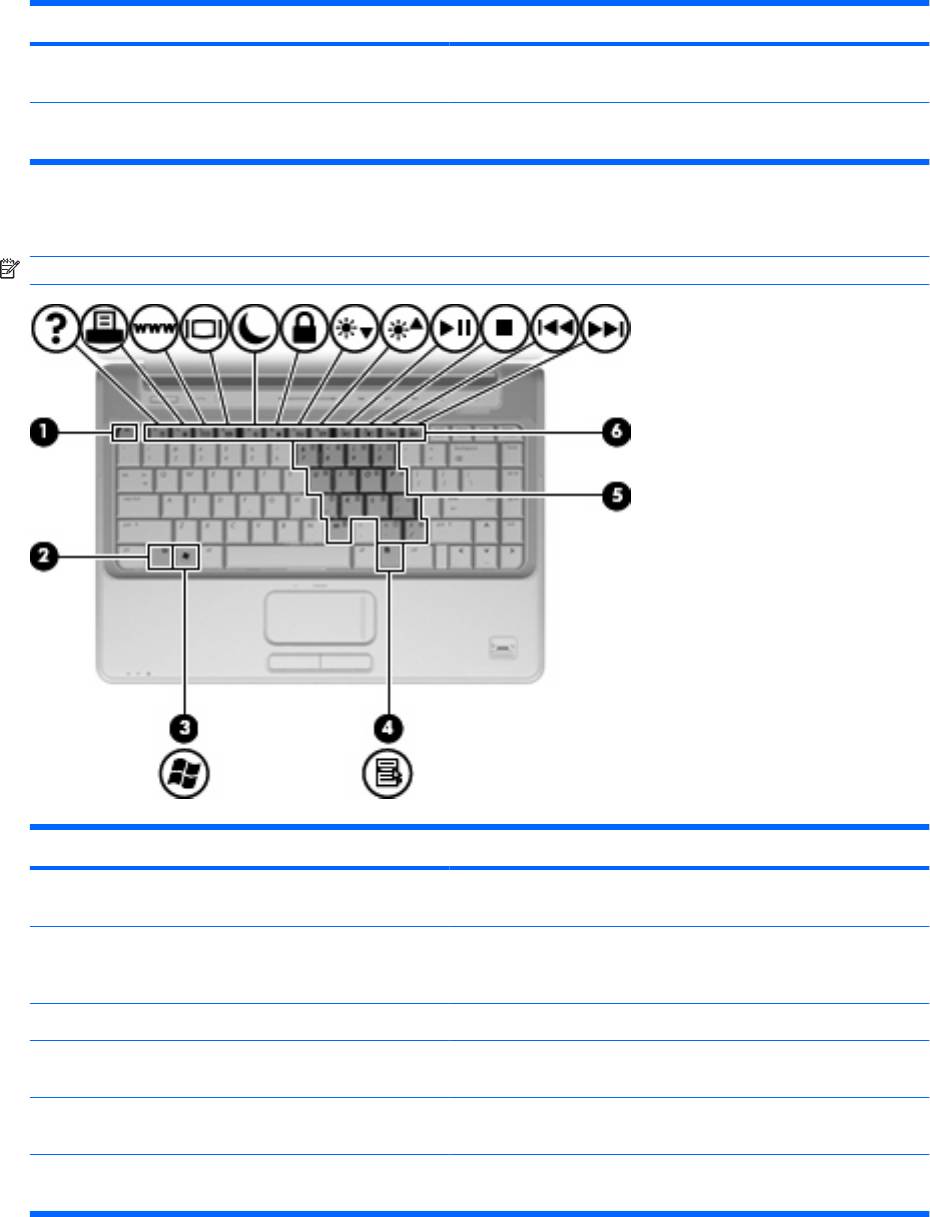
Компонент Описание
(11) Считыватель отпечатков пальцев (только на
Обеспечивает вход в Windows с помощью отпечатка пальца,
некоторых моделях)
а не пароля.
*В данной таблице приведены заводские значения параметров. Информацию об изменении параметров по умолчанию
см. в руководствах пользователя в центре справки и поддержки.
Клавиши
ПРИМЕЧАНИЕ: Вид компьютера может отличаться от изображения в данном разделе.
Компонент Описание
(1) Клавиша esc При нажатии одновременно с клавишей fn отображается
информация о системе.
(2) Клавиша fn При нажатии одновременно с функциональной клавишей или
клавишей esc запускаются часто используемые системные
функции.
(3) Kлавиша с логотипом Windows Вызов меню Пуск Windows.
(4) Клавиша приложений Windows Вывод контекстного меню для элемента, на который наведен
указатель.
(5) Клавиши встроенной цифровой клавиатуры Могут использоваться как клавиши на внешней цифровой
клавиатуре.
(6) Функциональные клавиши При нажатии одновременно с клавишей fn выполняют
наиболее часто используемые системные функции.
6 Глава 2 Компоненты
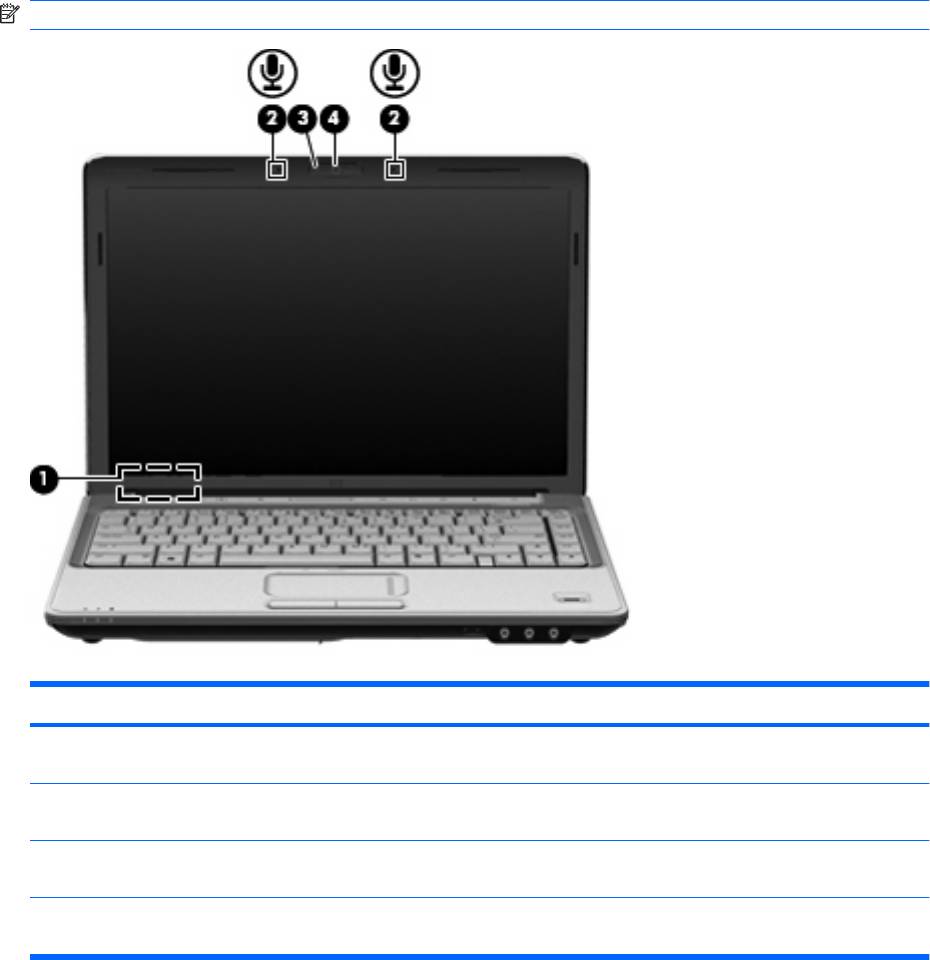
Экран
ПРИМЕЧАНИЕ: Вид компьютера может отличаться от изображения в данном разделе.
Компонент Описание
(1) Встроенный выключатель экрана Выключение экрана при его закрытии на включенном
компьютере.
(2) Внутренние цифровые стереофонические
Запись звука.
микрофоны (2)
(3) Индикатор встроенной веб-камеры (только на
Светится — встроенная веб-камера используется.
некоторых моделях)
(4) Встроенная веб-камера (только на некоторых
Запись видео и съемка фотографий.
моделях)
Компоненты (вид сверху)7
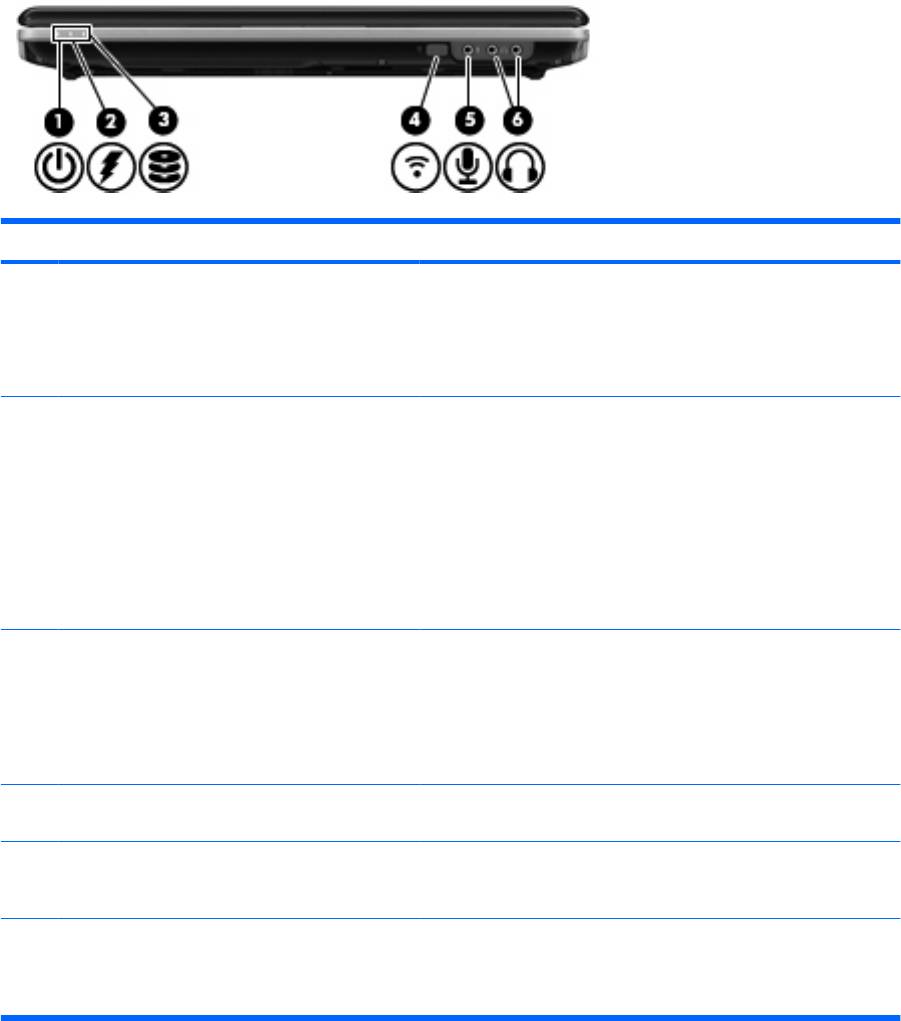
Компоненты (вид спереди)
Компонент Описание
(1) Индикатор питания
●
Светится — компьютер включен.
●
Мигает — компьютер находится в спящем режиме.
●
Не светится — компьютер выключен или находится в
режиме гибернации.
(2) Индикатор батареи
●
Светится — батарея заряжается.
●
Мигает — батарея является единственным источником
питания и имеет низкий или критический уровень заряда.
●
Не светится — если компьютер подключен к внешнему
источнику питания, индикатор перестает светиться, когда
все батареи полностью заряжены. Если компьютер не
подключен к внешнему источнику питания, индикатор не
будет светиться до тех пор, пока батарея не достигнет
низкого уровня заряда.
(3) Индикатор диска
●
Мигает — обращение к внутреннему жесткому диску или
оптическому дисководу (только на некоторых моделях).
●
Светится — программой HP ProtectSmart Hard Drive
Protection выполнена временная парковка головок
внутреннего жесткого диска и жесткого диска в отсеке для
сменных устройств (если присутствует).
(4) Инфракрасный датчик Прием сигналов с пульта дистанционного управления HP
(только в некоторых моделях).
(5) Гнездо аудиовхода для микрофона Позволяет подключать дополнительный компьютерный
микрофон-гарнитуру, стереофонический или монофонический
микрофон.
(6) Гнездо аудиовыхода для наушников (2) Воспроизведение звука при подключении дополнительных
стереодинамиков с внешним питанием, обычных или вставных
наушников, гарнитуры или телевизионной акустической
системы.
8 Глава 2 Компоненты

Компоненты (вид сзади)
Компонент Описание
Вентиляционные отверстия Обеспечение воздушного потока для охлаждения внутренних
компонентов.
ПРИМЕЧАНИЕ: Вентилятор компьютера запускается
автоматически для охлаждения внутренних компонентов и
предотвращения перегрева. Регулярное включение и выключение
вентилятора во время работы является нормальным.
Компоненты (вид справа)
ПРИМЕЧАНИЕ: Вид компьютера может отличаться от изображения в данном разделе.
Компонент Описание
(1) Отсек для сменных устройств Поддержка оптического дисковода или жесткого диска.
(2) Порты USB (2) Подключение дополнительных устройств USB.
(3) Разъем антенны или кабельного телевидения
Подключение телевизионной антенны, цифрового кабельного
(только на некоторых моделях)
устройства или спутникового устройства, принимающего
телепрограммы стандартной или высокой четкости.
(4) Разъем RJ-11 (модема) (только на некоторых
Подключение модемного кабеля.
моделях)
(5) Разъем питания Подключение адаптера переменного тока.
Компоненты (вид сзади)9
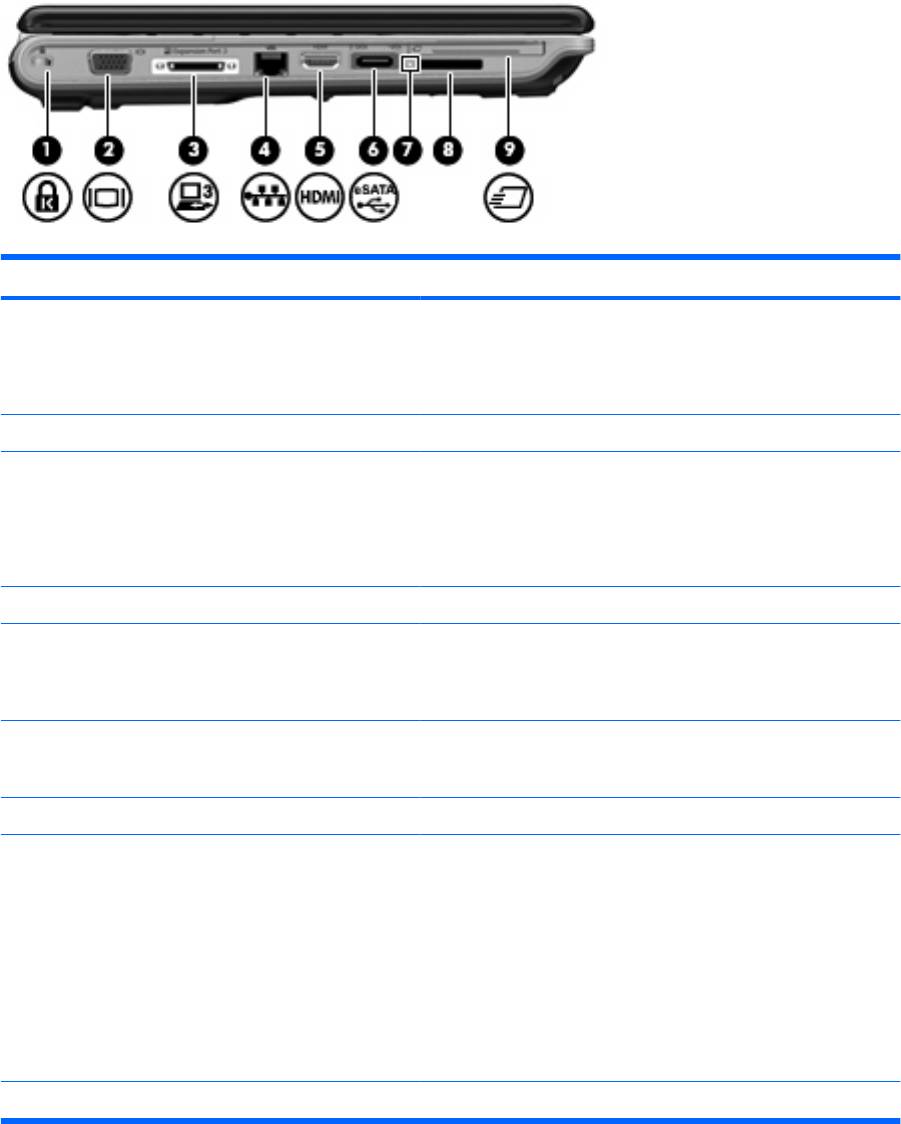
Компоненты (вид слева)
Компонент Описание
(1) Гнездо защитного тросика. Крепление к компьютеру дополнительного защитного тросика.
ПРИМЕЧАНИЕ: Защитный тросик является сдерживающим
фактором, но он может не предотвратить ненадлежащее
использование или хищение компьютера.
(2) Порт внешнего монитора Подключение внешнего монитора VGA или проектора.
(3) Порт расширения 3 Подключение компьютера к дополнительному стыковочному
устройству или дополнительному устройству расширения.
ПРИМЕЧАНИЕ: Компьютер имеет только один порт
расширения. Термин порт расширения 3 описывает тип порта
расширения.
(4) Разъем RJ-45 (сеть) Подключение кабеля локальной сети.
(5) HDMI-порт Порт HDMI предназначен для подключения к компьютеру
дополнительного видео- или аудиоустройства, например
телевизора высокой четкости или любых других совместимых
цифровых или звуковых компонентов.
(6) Порт eSATA/USB Подключение высокопроизводительных компонентов eSATA,
например внешнего жесткого диска eSATA, или подключение
дополнительного устройства USB.
(7) Индикатор гнезда цифровых карт памяти Светится — осуществляется доступ к цифровой карте памяти.
(8) Гнезда цифровых карт памяти Поддерживает следующие форматы цифровых карт памяти
(приобретаются отдельно).
●
Memory Stick (MS)
●
Memory Stick Pro (MSP)
●
MultiMediaCard (MMC)
●
Secure Digital (SD)
●
xD-Picture Card (XD)
(9) Гнездо ExpressCard Поддержка дополнительных карт ExpressCard/54.
10 Глава 2 Компоненты
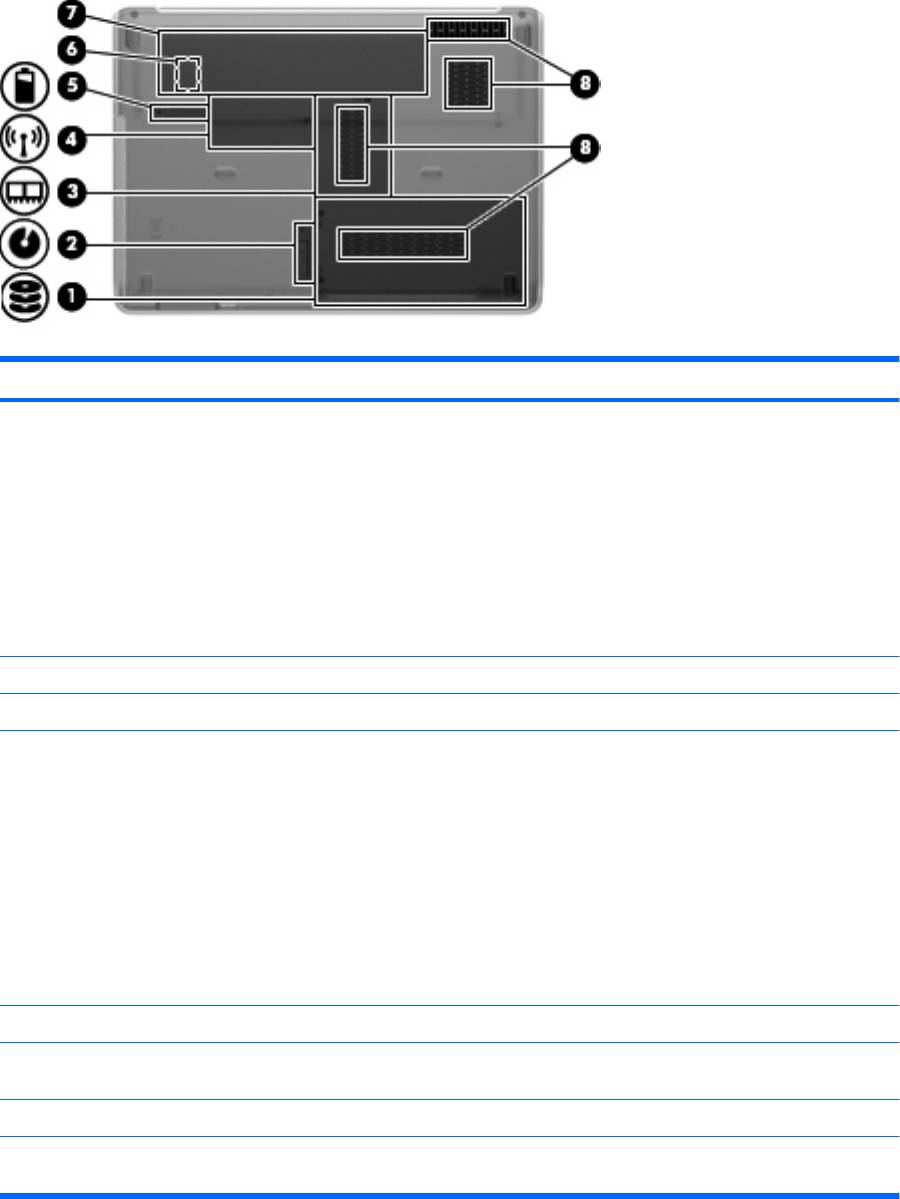
Компоненты (вид снизу)
Компонент Описание
(1) Отсек для жесткого диска и модуля
Содержит жесткий диск и модуль беспроводной ЛВС.
беспроводной ЛВС
ПРЕДУПРЕЖДЕНИЕ: Во избежание сбоя системы
используйте только модули беспроводной связи, которые
официально разрешены для применения в компьютерах
полномочными государственными органами,
регламентирующими использование беспроводных
устройств. Если после замены модуля было получено
предупреждающее сообщение, для восстановления работы
компьютера извлеките данный модуль и обратитесь в службу
технической поддержки с помощью
центра справки и
поддержки.
(2) Фиксатор отсека для сменных устройств Позволяет извлечь модуль отсека для сменных устройств.
(3) Отсек модуля памяти Содержит 2 гнезда для модулей памяти.
(4) Отсек Mini Card Содержит модуль беспроводной глобальной сети (WWAN) и/
или карту ТВ-тюнера (на некоторых моделях).
ПРЕДУПРЕЖДЕНИЕ: Во избежание сбоя системы
используйте только модули беспроводной связи, которые
официально разрешены для применения в компьютерах
полномочными государственными органами,
регламентирующими использование беспроводных
устройств. Если после замены модуля было получено
предупреждающее сообщение, для восстановления работы
компьютера извлеките данный модуль и обратитесь
в службу
технической поддержки с помощью центра справки и
поддержки.
(5) Фиксатор батареи Позволяет извлечь батарею из отсека.
(6) Гнездо для SIM-карт (только на некоторых
Содержит модуль идентификации пользователя (SIM-карту).
моделях)
Гнездо для SIM-карты находится внутри отсека для батареи.
(7) Отсек для батареи Предназначен для установки батареи.
(8) Вентиляционные отверстия (3) Обеспечение воздушного потока для охлаждения внутренних
компонентов.
Компоненты (вид снизу)11
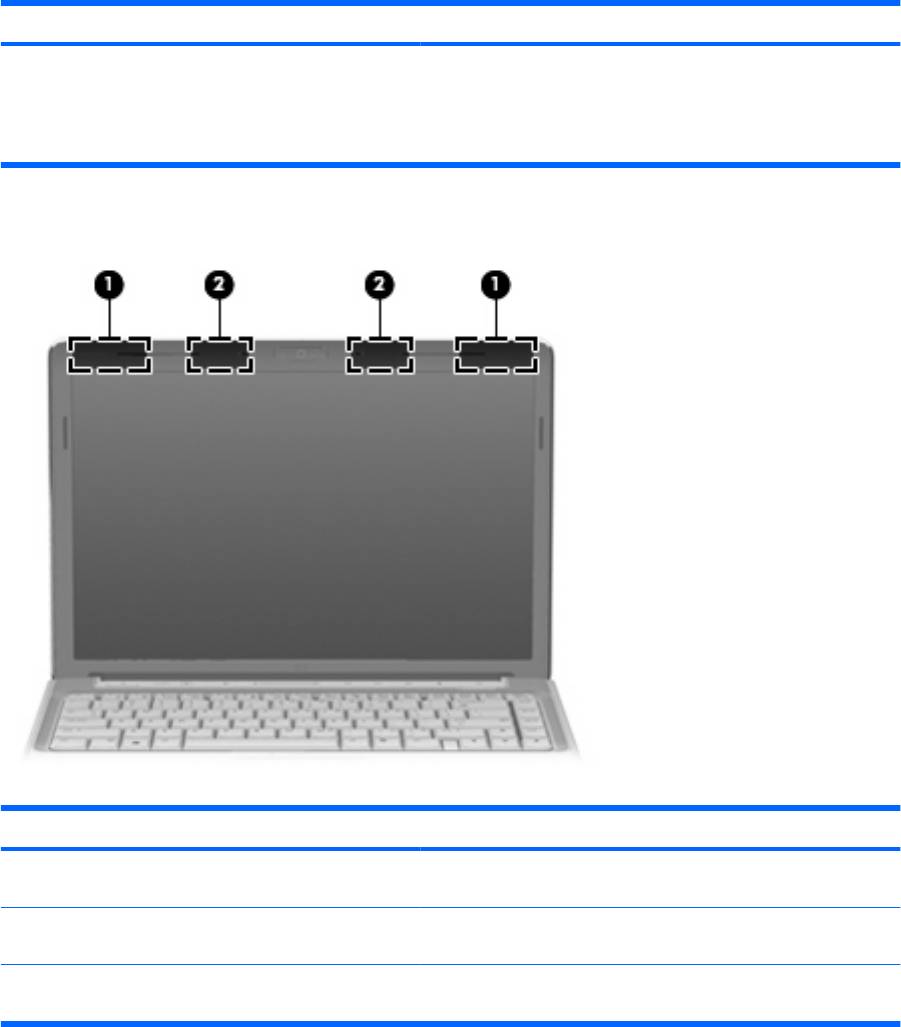
Компонент Описание
ПРИМЕЧАНИЕ: Вентилятор компьютера включается
автоматически для охлаждения внутренних компонентов и
предотвращения перегрева. Регулярное включение и
выключение вентилятора во время работы является
нормальным.
Антенны беспроводной связи
Компонент Описание
(1) Антенна беспроводной глобальной сети
Прием и передача сигналов для работы с беспроводными
(WWAN) (2)*
глобальными сетями (WWAN).
(2) Антенна беспроводной ЛВС (WLAN) (2)* Прием и передача сигналов для работы с беспроводными ЛВС
(WLAN).
*Антенны не видны снаружи компьютера. Для обеспечения оптимальной передачи данных в непосредственной
близости от антенн не должно быть никаких препятствий.
Сведения о соответствии нормам беспроводной связи см. в документе Уведомления о
соответствии нормам, требованиям к безопасности и охране окружающей среды в разделе,
применимом к данной стране или региону. Эти уведомления доступны в центре справки и
поддержки.
12 Глава 2 Компоненты
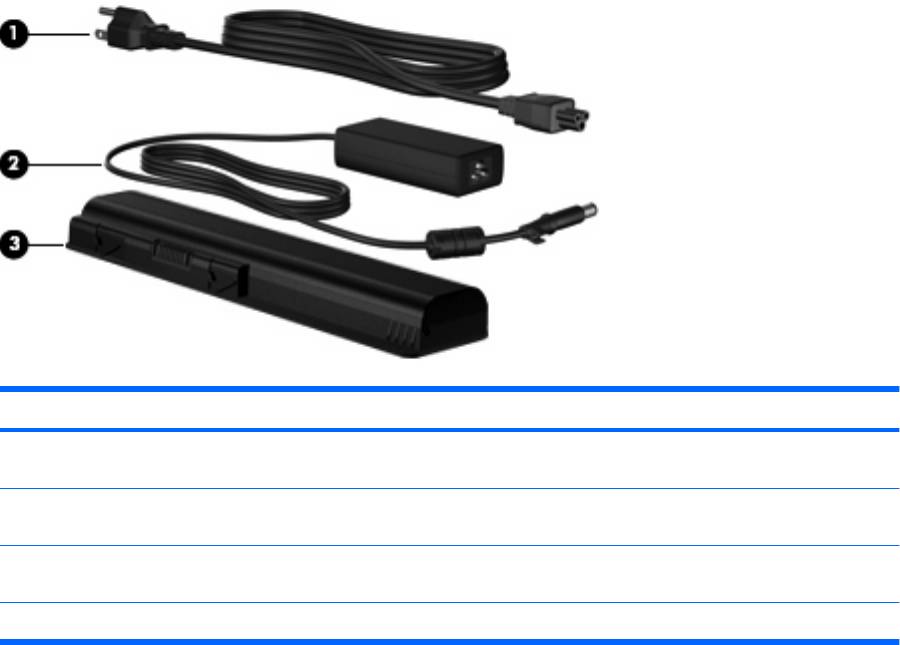
Дополнительное оборудование
Компонент Описание
(1) Кабель питания* Подключение адаптера питания переменного тока к
электрической розетке.
(2) Адаптер питания переменного тока Используется для преобразования переменного тока в
постоянный.
(3) Батарея* Используется для питания компьютера, не подключенного к
внешнему источнику питания.
*Внешний вид батарей и кабелей питания зависит от региона и страны.
Дополнительное оборудование 13
Оглавление
- Содержание
- 1 Функции компонентов
- 2 Перечень кнопок
- 3 Установка батареи
- 4 Устранение неполадок
- Указатель
- Содержание
- 1 Определение оборудования
- 2 Компоненты
- 3 Наклейки
- Указатель
- Содержание
- 1 Функции компонентов
- 2 Перечень кнопок
- 3 Установка батареи
- 4 Устранение неполадок
- Указатель
- Содержание
- 1 Использование сенсорной панели
- 2 Использование клавиатуры
- 3 Использование цифровых панелей
- 4 Очистка сенсорной панели и клавиатуры
- Указатель
- Содержание
- Восстановление сведений о системе
- Указатель
- Содержание
- Обновление программного обеспечения
- Указатель
- Содержание
- 1 Использование модема (только на некоторых моделях)
- 2 Модем и локальная вычислительная сеть
- Указатель
- Содержание
- 1 Использование цифровых карт памяти
- 2 Использование карт ExpressCard
- Указатель
- Содержание
- 1 Настройка параметров электропитания
- 2 Использование внешнего источника питания переменного тока
- 3 Питание от батареи
- 4 Выключение компьютера
- Указатель
- Содержание
- 1 Обращение с дисководами
- 2 Использование оптического дисковода (только на некоторых моделях)
- 3 Улучшение производительности жесткого диска
- 4 Использование программы HP ProtectSmart Hard Drive Protection
- 5 Замена жесткого диска
- 6 Замена диска в отсеке для сменных устройств
- 7 Устранение неполадок
- Указатель
- Содержание
- Добавление или замена модуля памяти
- Указатель
- Содержание
- 1 Использование устройства USB
- 2 Использование устройства eSATA
- 3 Использование порта расширения
- Указатель
- Содержание
- 1 Использование цифровых карт памяти
- 2 Использование карт ExpressCard
- Указатель
- Содержание
- 1 Использование устройств беспроводной связи (только на некоторых моделях)
- 2 Использование беспроводной ЛВС
- 3 Использование модуля высокоскоростной беспроводной связи HP (только на некоторых моделях)
- 4 Использование беспроводных устройств Bluetooth (только для некоторых моделей)
- 5 Устранение неполадок беспроводного подключения
- Указатель
- Содержание
- 1 Защита компьютера
- 2 Использование паролей
- 3 Использование антивирусного программного обеспечения
- 4 Использование брандмауэра
- 5 Установка критических обновлений безопасности
- 6 Установка дополнительного замка с тросиком
- 7 Использование считывателя отпечатков пальцев (только на некоторых моделях)
- Указатель
- Содержание
- 1 Запуск программы настройки
- 2 Использование программы настройки
- 3 Меню программы настройки
- Указатель
- Содержание
- 1 Использование устройств беспроводной связи (только на некоторых моделях)
- 2 Использование беспроводной ЛВС
- 3 Использование модуля высокоскоростной беспроводной связи HP (только на некоторых моделях)
- 4 Использование беспроводных устройств Bluetooth (только для некоторых моделей)
- 5 Устранение неполадок беспроводного подключения
- Указатель






